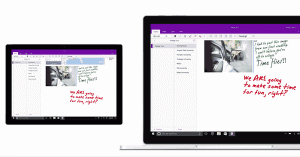Odgodite nadogradnju na Windows 10 Fall Creators Update
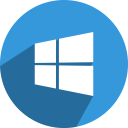
Brojni korisnici zainteresirani su za odgodu nadogradnje na Windows 10 Fall Creators Update. Postoji mnogo razloga za to. Većina korisnika ne želi ometati svoje postojeće postavke i ne želi da se njihove prilagođene postavke ponovno resetiraju do verzije 1709. Evo službenog načina za odgodu nadogradnje na Windows 10 Fall Creators Update.
Windows 10 omogućuje korisniku da odgodi ažuriranja koja dolaze na operativni sustav. Ova se opcija može koristiti za odgodu ažuriranja Windows 10 Fall Creators. Evo kako se to radi.
Kako odgoditi nadogradnju na Windows 10 Fall Creators Update
Do odgoditi nadogradnju na Windows 10 verziju 1709 Fall Creators Update, učinite sljedeće.
- Otvori Aplikacija za postavke.
- Idite na Ažuriranje i sigurnost -> Windows Update.
- S desne strane kliknite Napredne opcije.
- Na sljedećoj stranici, u odjeljku Odaberite kada se instaliraju ažuriranja, odaberite Trenutna podružnica ili Trenutna poslovnica opciju na padajućem popisu.
- Pod, ispod Odaberite kada se ažuriranja instaliraju, odaberite koliko dugo želite odgoditi ažuriranja značajki. Ova opcija se može postaviti na 0 - 365 dana. Ažuriranja značajki će vam instalirati novu verziju sustava Windows 10.
- Ponovite isto za kvalitetna ažuriranja. I oni se mogu odgoditi na više dana: 0 - 365 dana. Ova ažuriranja su mjesečna kumulativna ažuriranja za trenutno instaliranu verziju sustava Windows 10.
Ažuriranja značajki odgađaju se za najmanje četiri mjeseca za Current Branch for Business. Imajte na umu da ova opcija nije dostupna za Windows 10 Home izdanja.